Excel2007強大的功能區 excel功能,前天剛學習了一個excel的新技術,叫“excel功能”授課老師對我們說,這一技術的專業全稱為“Excel2007強大的功能區 excel功能”今天寶寶把這個技術分享給大家,不用謝哦~
上節作為Excel2007開篇之作,我們講到了Excel2007的兩個新功能介紹,今天我們繼續來學習下Excel2007的新功能介紹之Excel2007強大的功能區。
在Office Excel 2007中,功能區是菜單和工具欄的主要替代控件。為了便于瀏覽,功能區包含多個圍繞特定方案或對象進行組織的選項卡。每個選項卡上的控件進一步組織成多個組。功能區可比菜單和工具欄承載更加豐富的內容,包括按鈕、圖片庫和對話框內容。
功能區能幫助用戶快速找到完成某一任務所需的命令。命令被組織在邏輯組中,邏輯組集中在選項卡下。每個選項卡都與一種類型的活動(例如為頁面編寫內容或設計布局)相關。為了減少混亂,某些選項卡只在需要時才顯示。例如,當選擇圖片后,才顯示圖片工具選項卡。
Excel 2007包括了開始、插入、頁面布局、公式、數據、審閱、視圖、加載項八個基本功能選項。如圖1所示。
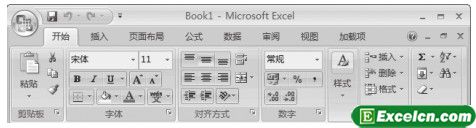
圖1
仔細觀察選項卡上的內容之后會發現,許多命令按功能排列形成各個命令集。這些命令集稱為組,用戶可以將它們比作過去的工具欄。但它們的優勢在于將完成某類型任務可能需要的全部命令集中在一起,從而使用戶更容易看到它們。
其實,更多命令僅在需要時才顯示。對于那些不在選項卡上主要組中的命令又是怎樣處理的呢?現在,某些命令僅在用戶執行相應操作時才會出現,而不是始終顯示每個命令。
以上就是Excel2007強大的功能區 excel功能全部內容了,希望大家看完有所啟發,對自己的工作生活有所幫助,想要了解更多跟Excel2007強大的功能區 excel功能請關注我們文章營銷官網!
推薦閱讀
隱藏和顯示Excel2007功能區 Excel功能區隱藏 | 文軍營銷步驟1 右擊快速訪問工具欄或選項卡,彈出快捷菜單。 步驟2 單擊選擇功能區最小化命令,去掉√標記,如圖3所示。 圖3 這個功能,最大的用途就是可以增加Excel2007的工作區域,對有部分人用處還是很大的,但是隨著大家電腦屏幕的增加,很多人都已經用不到了。 以上就是隱藏和顯示Excel2007功能區 Excel功能區隱藏全部內容了,...創建Excel數據透視表 如何創建數據透視表 | 文軍營銷創建Excel數據透視表后,選中數據透視表范圍內的單元格時,會自動顯示數據透視表字段列表任務窗格;當選擇數據透視表范圍外的單元格時,數據透視表字段列表任務窗格會自動消失。創建Excel2007數據透視表時,若先選擇數據表格范圍內的任意一個單元格,這樣在打開創建數據透視表對話框后,Excel2007默認是對整個數據表格創建數據透視...使用快捷鍵對excel功能區進行操作 excel功能區快捷鍵 | 文軍營銷在EXCEL2010中我們可以通過按ALT鍵或F10鍵來查找不同功能區的快捷鍵,如圖所示,我們在EXCEL2010中按ALT鍵之后,會看到在功能區上面出現了兩排快捷鍵,第一排是數字鍵,第二排是字母鍵。數字鍵的快捷方式對應的是快速訪問工具欄中的功能,如另存等。而字母對應的是EXCEL2010功能區的分區,如F是文件功能區、H是開始功能...


![]()
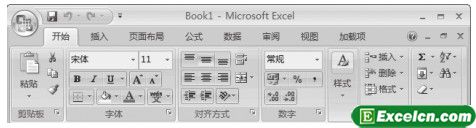
 400-685-0732(7x24小時)
400-685-0732(7x24小時) 關注文軍
關注文軍

